Jak získat volné časopisy na vašem Kindle s kalibrem

Chtěli byste někdy dostat poslední vydání svého oblíbeného časopisu na Kindle? Nebo si přejete, abyste mohli své oblíbené webové stránky proměnit v digitální rozvržení článků pro čtení jako ebook? Caliber může dojít.
Jak funguje
Odběr digitálních časopisů je nepořádek. Některé předplatné časopisu mají přístup k digitální verzi, některé ne. Některé digitální verze obsahují přístup k verzi e-inku Kindle, zatímco jiné jsou pouze pro tablety. Je to mátlo a je to špatné, protože Kindle poskytuje jednoduché čtení zkušeností, které se nedá srovnávat s žádným jiným zařízením (zejména v noci nebo na přímém slunečním světle).
SOUVISEJÍCÍ: Jak uspořádat Vaše kolekce e-knih s kalibrem
Zadejte kalibr. Caliber je nástroj pro správu e-knih s otevřeným zdrojovým kódem pro Windows, MacOS a Linux a je plný užitečných funkcí pro vlastníky Kindles a dalších ereaders. Jedním z mých osobních favoritů je možnost přetahovat libovolné webové stránky do časopisu podobného ebooku a poslat je přímo do Kindle. Pokud má webová stránka fyzickou verzi časopisu Time Magazine nebo časopis New York Magazine, může ve stejném pořadí vytáhnout články z tabulky obsahu tohoto měsíce a poskytnout digitální ekvivalent tohoto měsíčního čísla přímo Kindle.
V některých případech to bude vyžadovat placené předplatné časopisu. Časopis Time například má plátno - můžete získat pouze 10 článků měsíčně, než web vyžaduje předplatné. Chcete-li získat poslední číslo z kalibru, budete potřebovat přihlašovací údaje Time.com, které mají přístup k více než 10 článkům měsíčně. Můžete si ji zaplatit sami nebo si ji půjčit od přítele - neřekneme.
V mnoha dalších případech jsou články online zcela zdarma. S časopisem New York Magazine stojí fyzické a digitální časopisy peníze, ale web je volně čitelný, jak jen chcete - což znamená, že Caliber dokáže sbírat články z tohoto měsíčního vydání bez potřebných peněz nebo přihlášení. Pro některé publikace to může jen chytit nejnovější články z RSS kanálu daného dne - dokonce i pro některé stránky, které mají fyzické časopisy (např. Zdraví mužů nebo PC Mag). Ať tak či onak, je to skvělý způsob, jak dostat své oblíbené zprávy na vaše Kindle, a pokud webové stránky nabízí články zdarma, tak je verze Kindle generované Calibre. Zde je návod, jak to vše nastavit.
První krok: Sběr a naplánování zdrojů zpráv
Existují dva způsoby, jak vytvořit digitální záznam pro vaše ereader: můžete použít jeden z integrovaných zdrojů zpráv Caliber nebo vytvořit
Použijte zdroje kalibru Built-In
Nejprve stáhněte a nainstalujte Calibre, pokud jste to ještě neučinili. Poté se můžete podívat na zpravodajské zdroje, které má k dispozici kalibr, klepnout pravým tlačítkem myši na ikonu "Načíst novinky" na panelu nástrojů a vybrat možnost "Naplánovat stahování novinek".
Zobrazí se okno se stovkami vestavěných - v zpravodajských zdrojích, které jsou zaměřeny na uživatele a vývojáře společnosti Caliber. Vyberte jazyk, který si vyberete v postranním panelu - vybrali jsme si angličtinu, která přináší více než 400 publikací z celého webu.
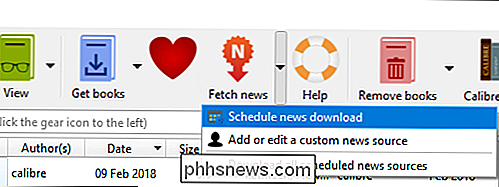
Projděte si a vyberte publikaci, kterou chcete proměnit v digitální e-knihu. V našem případě vybereme časopis New York Magazine - je to jeden ze zdrojů, které skutečně napodobují tiskovou verzi mag, a je to úplně zdarma, protože web nemá plátno.
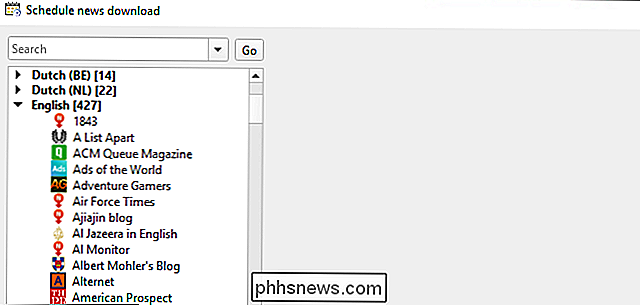
(Pokud vyberete web, který vyžaduje bezplatný nebo placený účet pro zobrazení více než několika článků, uvidíte pole "Account Required" pro vaše uživatelské jméno a heslo. Zadejte je zde a pokračujte.)
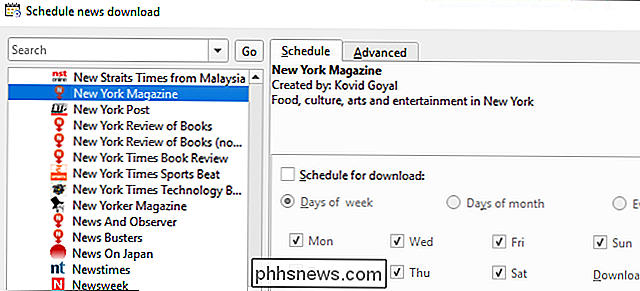
Ve výchozím nastavení je pole "Schedule for Download" nekontrolováno. Zkontrolujte to a vyberte frekvenci, se kterou bude kalibr ověřovat nové články. Kontrola kanálu RSS není vůbec náročná na zdroje, takže se můžete na straně častých kontrol chybovat. V mém případě jsem v pořádku jen jednou týdně. Po dokončení klikněte na tlačítko Uložit.
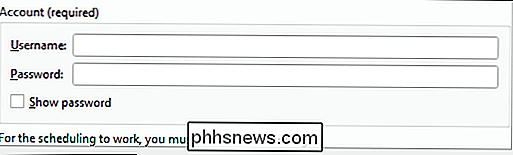
Tento proces můžete zopakovat tak, jak chcete. Každá z nich vytvoří samostatný časopis, který můžete odeslat do vašeho Kindle nebo jiného ereaderu. Až budete hotovi, vraťte se do hlavního okna a klikněte na "Načíst novinky" - měli byste ručně stáhnout všechny vaše naplánované časopisy. Měli byste to udělat jen jednou, protože odtud budou automaticky stahovat z vašeho plánu.
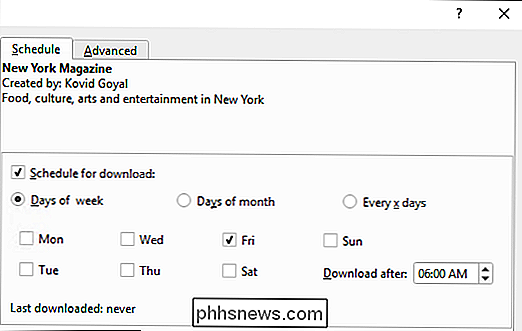
Použití vlastního zdroje zpráv
Pokud kalibr nemá zdroj pro požadovaný zdroj zpráv, můžete ho přidat sami. Například, řekněme, že chcete držet krok s novinovými články z vašeho přátelského How-To Geek. (Kaliber má vestavěný zdroj zpravodajství How-To Geek, ale pošle všechny články z webu - zatímco tento příspěvek jen pošle novinové články.)
Opět klikněte pravým tlačítkem na tlačítko Aktualizovat zprávy na panelu nástrojů Caliber. Tentokrát klikněte na tlačítko "Přidat nebo upravit vlastní zdroj zpráv".
V zobrazeném okně klikněte na tlačítko "Nový recept" v dolní části okna
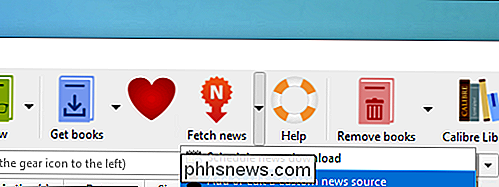
Okno "Přidat vlastní zdroje zpráv" objevit. Uveďte svůj název, přizpůsobte počet a věk článků, které se chystají, a poté zadejte dole název URL zdroje a názvu zdroje. Po dokončení klikněte na tlačítko "Přidat kanál".
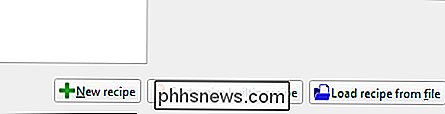
Tento postup můžete opakovat, chcete-li do tohoto receptu přidávat více kanálů, a chcete-li efektivně vytvářet vlastní digitální časopis ze všech vašich oblíbených stránek. Po dokončení přidávání všech zdrojů klikněte na tlačítko Uložit v dolní části stránky.
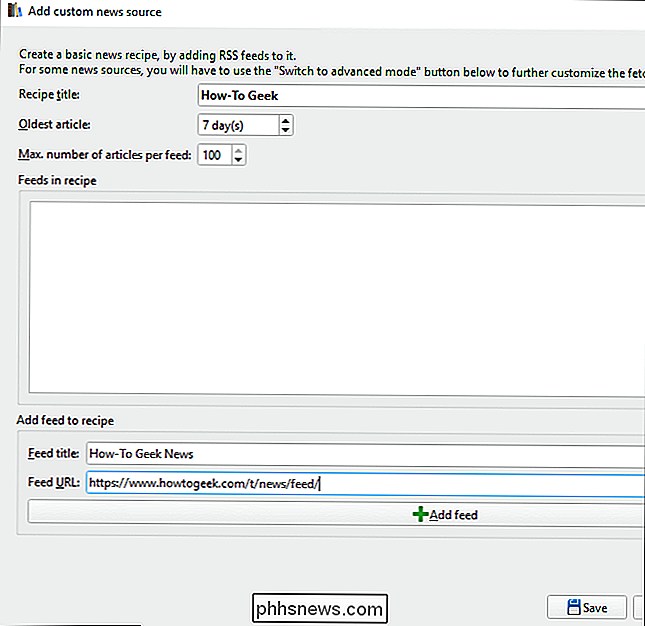
Jakmile jste uložili, můžete se vrátit zpět do služby Načíst zprávy> Naplánovat stahování novinek a váš recept se zobrazí pod položkou "Vlastní" namísto jazyk
Pokračujte a nastavte frekvenci rozvržení popsanou výše a poté znovu uložte. Klepnutím na tlačítko "Získat zprávy" můžete poprvé manuálně stáhnout svůj recept; a poté by se mělo stahovat automaticky podle plánu, který jste nastavili.

Druhý krok: Odeslání časopisů do vašeho Ereaderu
Máte několik zdrojů nastavených, ale teď je čas je dostat na svůj Kindle nebo jiný ereader. Pokud jste klikli na tlačítko Načíst novinky a stáhli si časopisy, měli byste mít ve svém knihovně několik otázek - jděte dopředu a dvakrát klikněte na ně, abyste viděli, jak vypadají. V našem případě vypadají docela dobře:
Existují dva způsoby, jak můžete tyto digitální problémy odeslat do Kindle. Můžete jej připojit k počítači a přenést časopisy přes USB stejně jako jakoukoli jinou knihu, kterou jsme zde popsali ... nebo je můžete automaticky odeslat přes internet s trochou další konfigurace.
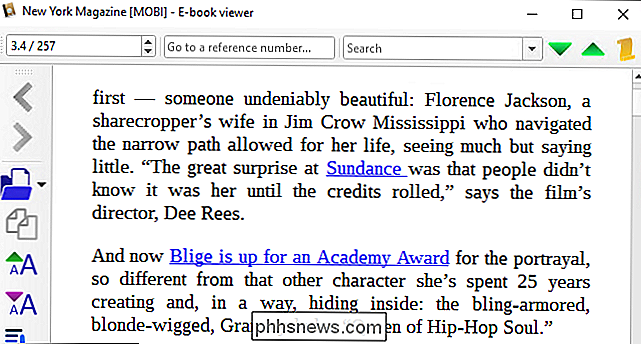
Přejít na předvolby kalibru a klikněte na sekci Chování. Budete chtít nastavit preferovaný výstupní formát, abyste se ujistili, že vaše časopisy jsou ve správném formátu vašeho ereaderu. Nastavil jsem můj na MOBI, protože používám Kindle. Měli byste také nastavit automatické odesílání stažených zpráv do vašeho ereaderu a to je dobrá věc.
Zavřete toto okno, abyste se vrátili k předvolbám Calibre a klikněte na "Sdílení knih emailem". Tato stránka vám umožní konfigurovat nastavení, která vaše e-knihy posílají e-mailem do vašeho zařízení. Například po připojení Kindle k mému účtu Amazon jsem dostala jedinečnou e-mailovou adresu @ kindle.com - jakákoliv e-mailová adresa na tuto adresu se automaticky přidává do mého Kindle, pokud je můj Kindle připojen k Wi-Fi.
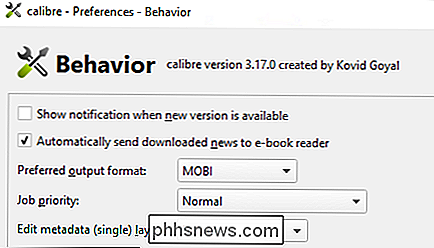
Klikněte na tlačítko "Přidat e-mail" na pravé straně a zadejte e-mailovou adresu e-mailu. (Uživatelé Kindle naleznete tuto e-mailovou adresu na stránce Správa svého obsahu a zařízení ve vašem účtu. Stačí kliknout na kartu "Vaše zařízení" a kliknout na tlačítko vedle vašeho Kindle, abyste viděli e-mailovou adresu.)
Pokud jste přidali svou e-mailovou adresu, doporučuji zaškrtnout políčko "Odeslat automaticky". To zajistí, že se to všechno stane automaticky, aniž byste museli dělat cokoli.
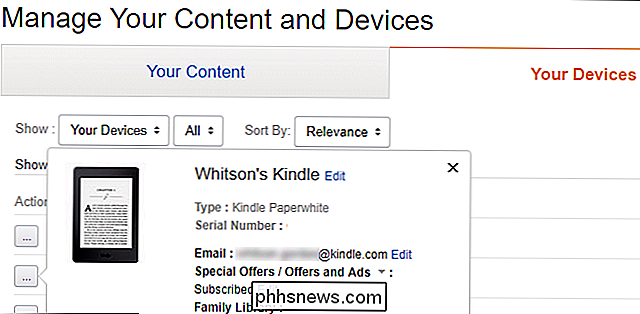
Dále budete potřebovat e-mailovou adresu pro odeslání e-knih
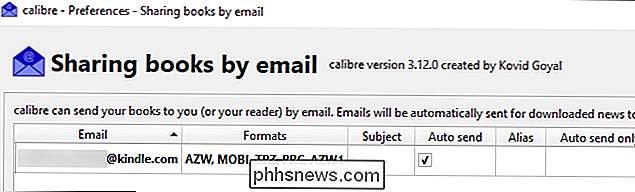
z . Můžete zkusit používat svou běžnou e-mailovou adresu pomocí nastavení IMAP, ale podle mých zkušeností to nefunguje velmi dobře. Nejspolehlivějším trikem je vytvořit bezplatný e-mailový účet GMX jen pro Caliber, protože podpora je pečená přímo. Přejděte na stránku GMX a klikněte na tlačítko Registrace. Zadejte své informace (falešné informace jsou v pořádku, pokud se obáváte o soukromí) a vytvořte si účet.
Jakmile byl váš účet vytvořen, přihlaste se a přejděte do nastavení GMX. Je to druhá ikona klíče v levém bočním panelu
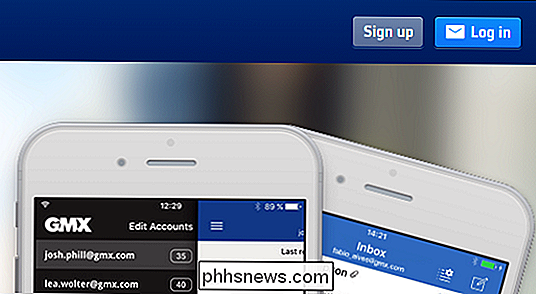
Odtud seďte do části "POP3 & IMAP" a zaškrtněte políčko "Odeslat a přijímat e-maily prostřednictvím externího programu"
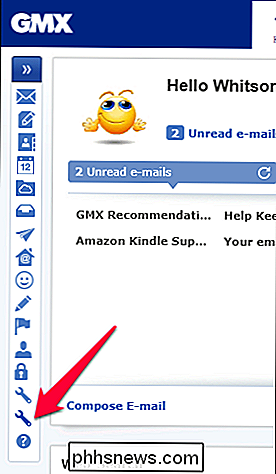
Vraťte se zpět do okna Caliber's Sharing Books by Email a v dolní polovině okna klikněte na tlačítko "Použít GMX". Zadejte své pověření GMX (vaše uživatelské jméno je vaše úplná e-mailová adresa) a klikněte na tlačítko OK. Vaše přihlašovací údaje by měly být vyplněny.
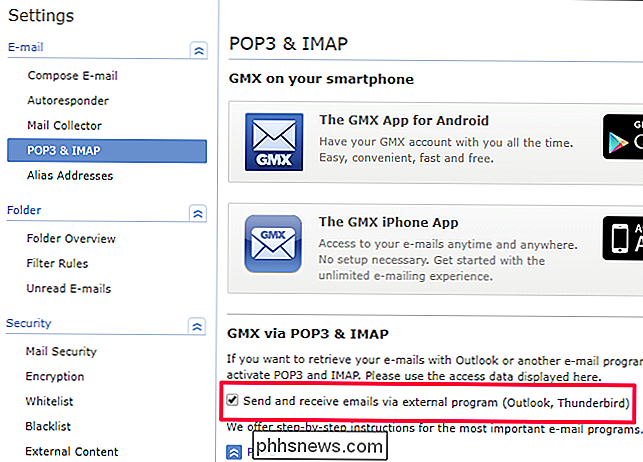
Používáte-li zařízení Kindle, budete také muset jít na tuto stránku, posunout dolů a rozbalit položku "Nastavení osobních dokumentů" a přidat svůj GMX e-mail do vašeho schváleného osobního dokumentu E -Mail List.
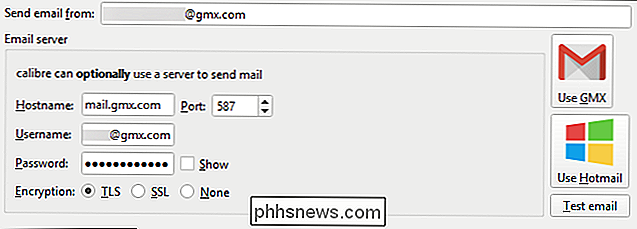
Jakmile to skončíte, vraťte se do kalibru a klikněte na tlačítko Test Email. Pokud vše proběhlo dobře, měli byste vidět zprávu o úspěchu a vaše GMX e-mail by měl být schopen posílat knihy na vaši adresu Kindle. Pokud máte potíže, můžete si přečíst další informace o integrovaném systému GMX od Calibre.
Whew! To bylo hodně, ale měli byste se vrátit do hlavní obrazovky Caliberu, vybrat si jeden z vašich časopisů a kliknout na tlačítko "Připojit / sdílet" na panelu nástrojů (možná budete muset kliknout na šipky přetečení na pravé straně na panelu nástrojů zobrazíte toto tlačítko). Zvolte možnost "E-mail na [adresu]" a zkontrolujte, zda nefunguje. Pokud je vše správně nastaveno, měli byste se podívat na časopis ve vašem Kindle.
Od této chvíle by se to mělo stát automaticky - můžete nechat kalibru běžící v pozadí na vašem systému a vaše časopisy se objeví na vašem Kindle, když budou připraveni číst!
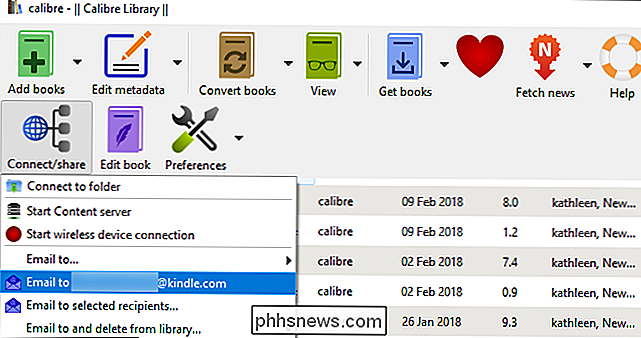

Co je to "režim žárovky" na fotoaparátu?
Pokud jste během 30 sekund otočili spoušť na fotoaparát, možná jste si všimli podivně pojmenovaného režimu "Bulb". Jedná se o návrat z prvních filmových kamer, ale je to stále užitečné dnes. SOUVISEJÍCÍ: Co je rychlost závěrky? V prvních dnech fotografování to trvalo dlouho, než se fotografovala. Dokonce i dobře osvětlený portrét může potřebovat několik sekund; chemikálie, které používají, nebyly tak citlivé na světlo jako moderní digitální snímač.

Jak otevřít aplikaci Word, Excel nebo PowerPoint v nouzovém režimu
Aplikace Microsoft Office mají vestavěnou funkci Safe Mode. To pomáhá, pokud nemůžete Office používat normálně. Možná, že aplikace Word dojde k chybě při každém otevření, nebo může dojít ke zhroucení aplikace Excel při otevření jediného souboru. Aplikace můžete spustit v nouzovém režimu a existuje velká šance, že bude normálně fungovat.



